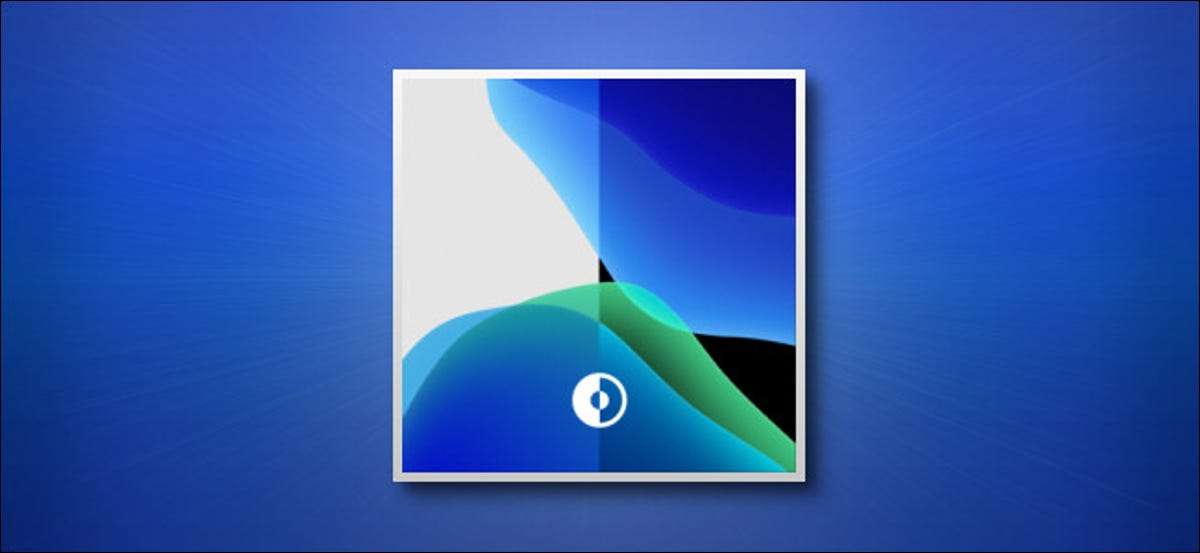
Si quieres tu Fondo de pantalla iPhone o iPad Para cambiar cuando cambia entre la luz y el modo oscuro, puede usar fondos de pantalla especiales proporcionados por Apple que incluyen versiones tanto ligeras como oscuras. Aquí es cómo configurarlo.
Primero, abra la aplicación "Configuración" en su iPhone o iPad.

En Configuración, toque "Fondo de pantalla".

En la configuración de Wallpaper, toque "Elija un nuevo fondo de pantalla".
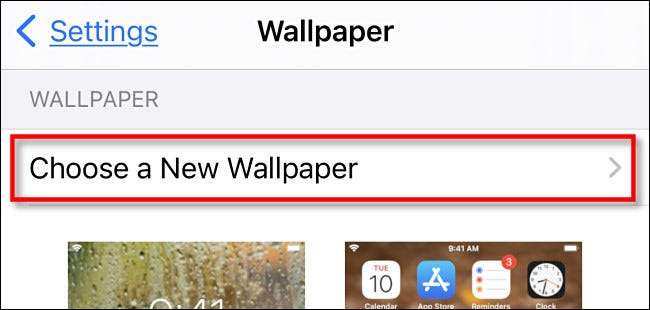
En la pantalla "Elegir", seleccione la categoría "WinTS" en la parte superior de la página.
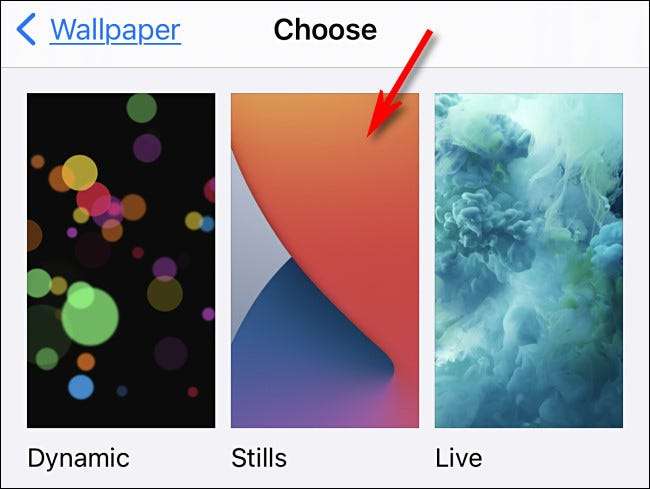
En la categoría "WinTS", seleccione un fondo de pantalla que incluya el icono de modo oscuro, que parece varios círculos concéntricos con mitades cortadas de ellos.
Los fondos de pantalla con el icono de modo oscuro y de luz cambiarán automáticamente entre versiones oscuras y ligeras cuando se activa el modo oscuro o el modo de luz.

En la siguiente pantalla, toque "Conjunto", luego decida si desea ver el fondo de pantalla en su pantalla de bloqueo, la pantalla de inicio o ambos.
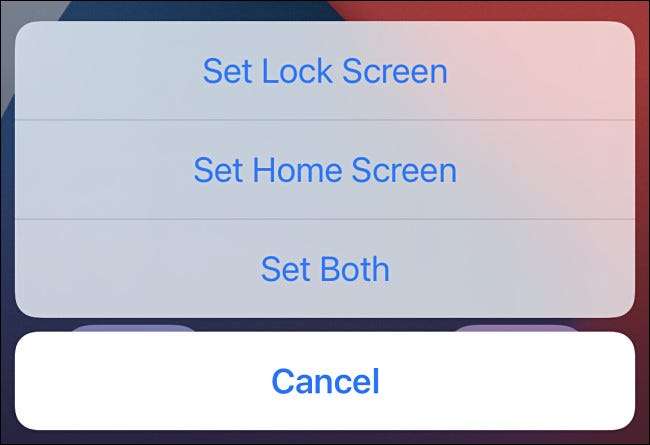
Después de eso, cierre la configuración y cambiar del modo de luz al modo oscuro (o viceversa) abriendo el centro de control, manteniendo presionado el deslizador de brillo y golpeando el botón de modo oscuro o de luz. Después de cambiar, notará que el fondo de pantalla con el que configura los cambios automáticamente para que coincida. ¡Muy genial!
RELACIONADO: Cómo habilitar el modo oscuro en su iPhone y iPad







